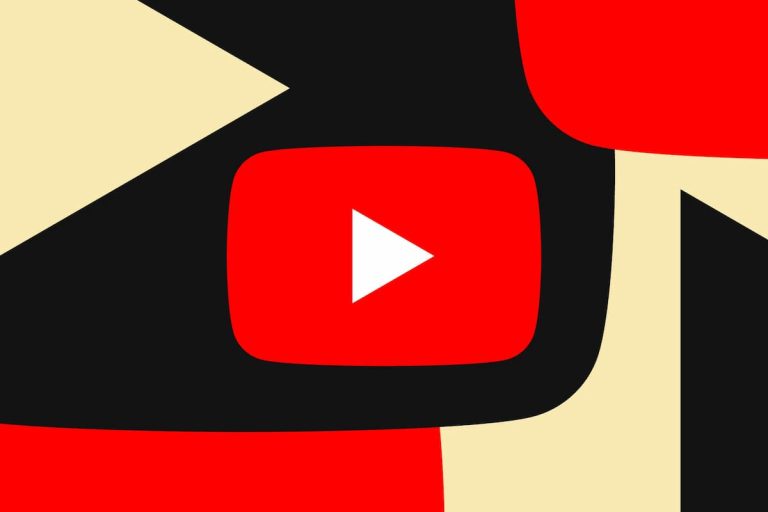ساخت برند چنل خیلی سادهاست و شما میتوانید با استفاده از اکانت یوتیوب خودتان و همین مراحل زیر، یک برند چنل را تنها در چند دقیقه بسازید.
اگر این مقاله را میخوانید احتمالا به دنبال تبدیل کانال پرسونال به کانال برند هستید. برای این کار با دقت زیادی داشته باشید چرا که ممکن است با یک اشتباه کوچک، کانالتان را از دست بدهید.
اما اگر نمیدانید چطور باید یک کانال یوتیوب بسازید پیشنهاد میکنم ابتدا این مقاله را بخوانید: ساخت کانال یوتیوب
در ادامه به صورت کامل نحوه تبدیل کانال پرسونال به برند را توضیح دادهایم:
برای اتصال اکانت شخصی خود به اکانت برند و یا تبدیل کانال پرسونال به یک برند چنل، در قدم اول چک کنید ببینید در حال حاضر اکانت برند یوتیوب دارید یا خیر.
با ورود به این لینک میتوانید این کار را انجام دهید. (لینک در صفحه جدید باز میشود.)
در صورتی که کانال شما یک کانال پرسونال بود، باید برای تبدیل آن به برند چنل اقدام کنید. به صورت خلاصه شما باید یک برند چنل بسازید و سپس کانال پرسونال خود را به آن منتقل کنید. اقدامات زیر را برای اینکار انجام دهید.
قدم اول: ساخت یک کانال برند در یوتیوب
در بخش Setting، وارد بخش Account شوید و روی گزینه Create a new channel کلیک کنید. مانند تصویر زیر:

در صورتی که شما بیش از یک کانال داشته باشید Add or manage your channel(s) را مشاهده خواهید کرد.
البته که میتوانید از طریق لینک زیر به صورت مستقیم وارد بخش Channel switcher شوید:
و مطابق تصویر زیر برای اینکه یک اکانت برند کانال یوتیوب بسازید روی Create a new channel کلیک کنید.

قدم دوم: انتخاب اسم کانال برند
با کلیک روی یکی از گزینهها در قدم اول، وارد صفحهای میشوید که میبایست برای کانال خود یک اسم انتخاب کنید.
در این بخش باید برای کانال خود اسم انتخاب کنید؛ تیک تایید را بزنید و روی گزینه Create کلیک کنید.
به این نکته دقت کنید اسم کانال تاثیر زیادی بر روی جذب مخاطب دارد. البته اسم کانال یوتیوب قابل ویرایش میباشد و بعدا هم میتوانید آن را عوض کنید.

تا به این مرحله شما یک کانال برند ساختید. به شما تبریک میگویم.
قدم سوم: انتخاب مهم
این مرحله بسیار مهم است.
چرا؟
چون اگر این مرحله را درست انجام ندهید، ممکن است همه اطلاعات کانالتان را از دست بدهید.
در این مرحله باید کانال اول یا همان کانال پرسونال خودتان را انتخاب کنید. انتقال باید از کانال پرسونال به کانال برند انجام شود. به همین دلیل باید تمامی مراحل با کانال پرسونال شما انجام شود.
روی عکس پروفایل کانال خود کلیک کنید و کانال پرسونال خود را انتخاب کنید:

پس از انتخاب کانال پرسونال خود، وارد Setting شوید و از بخش Account گزینه View advanced settings را انتخاب کنید:

در صفحه بعد، گزینه Move channel to a brand account را انتخاب کنید. با انتخاب این گزینه باید مجدد رمز عبور اکانت گوگل خود را وارد کنید.

قدم چهارم: انتقال کانال پرسونال به برند
در این صفحه کانالی که در بالا نشان داده میشود باید کانال پرسونال و کانال پایین باید کانال برند شما باشد. مطابق تصویر زیر:

بر روی گزینه Replace کلیک کنید.
در صفحه بعد، تیک گزینه I understand and wish to proceed را زده و روی Delete Channel کلیک کنید.

با این کار تمامی اطلاعات کانالی که در بالا نوشته شده است حذف میشود و در صفحه بعد:

با Move channel تمامی اطلاعات کانال پرسونال شما، به کانال برند شما منتقل میشود.
تمام !
شما به راحتی کانال پرسونال خود را به یک کانال برند تبدیل کردید. این کار حداکثر ۱۰ دقیقه زمان میبرد.
در نهایت، چرا باید در یوتیوب برند چنل داشته باشیم؟
- اگر میخواهید تا از نام دیگری به جز نام اکانت گوگل خودتان برای کانال یوتیوب استفاده کنید.
- اگر میخواهید تا به افراد دیگری برای مدیریت کانال خود دسترسی بدهید و از ارسال نام کاربری و پسورد اکانت گوگل خود خودداری کنید.
- اگر میخواهید تا از طریق یک اکانت گوگل، چندین اکانت گوگل داشته باشید و آنها را مدیریت کنید.
نحوه دسترسی دادن به دیگران در یوتیوب را در این مقاله بخوانید: انواع دسترسی در یوتیوب و نحوه حذف/اضافه کردن فردی به کانالتان
این نوشته چطور بود؟
لطفاً برای ثبت بازخورد روی ستارهها کلیک کنید
متوسط بازخوردها: 0 / 5. تعداد رأیها: 0
این نوشته بازخوردی نداشته، اولین نفر باشید!